【理化学計測】オウンドメディア:電気化学測定(02)
【理化学計測】オウンドメディア:電気化学測定(02)に関するFAQ
Q伝達関数(FRF)の設定方法
FAQ ID:x105
伝達関数の設定方法を教えて下さい。
入力1に入力信号、入力2に出力信号を接続すると想定します。
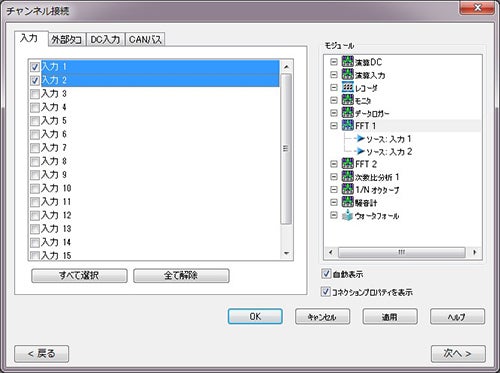
1. アナライザ設定ブラウザの”FFT1>FFTアナライザ>クロススペクトラム”をダブルクリックしてください。

以下のダイアログが表示されます。伝達関数測定をしたいチャンネル間をクリックして、チェックを入れてください。
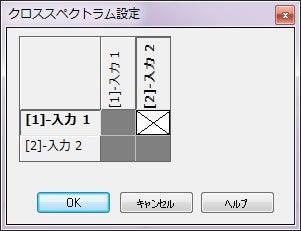
2. グラフを表示します。リボンタブから”表示/グラフ>ウィンドウ>追加・削除”を選択し、表示されたダイアログの”FFT1”タブから”伝達関数 H1”を選択して、ウィンドウを追加してください。”チャンネル”には表示させたいチャンネルを、”リファレンス”には”チャンネル”の基準となるチャンネルを選択してください。
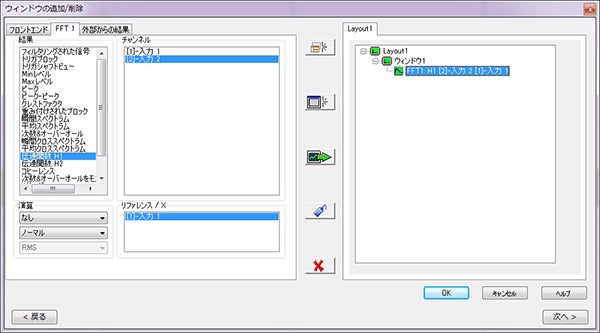
Q時系列波形のピーク値が異なる
FAQ ID:x132
加速度信号の時系列波形をFFTのトリガウィンドウとプレーヤで表示させた場合、2つの波形のピーク値が異なります。
送付頂いたプロジェクトを確認したところ、トリガウィンドウの表示領域を大きくするためにライン数が大きくとられています。
例えば、1601ラインを指定した場合、4096ポイント、3201の場合には8192ポイントデータが必要になります。
このデータをトリガウィンドウで表示した場合、ディスプレイの解像度は1024x768などのようにトリガウィンドウで表示するポイント数より大幅に小さくなりますので加速度信号のようにデータが散在する場合、ピークが抜けたように表示されます。
一方、プレビューの場合は元々大きな時系列信号を表示することを前提としているため、オリジナルのデータから特徴点を抽出しています。
このため、ピークが保持されています。
しかし、このプレビューは信号を正確に表現しているわけではありません。
やはり、ピーク値を取得するためにはトリガウィンドウの方が好ましいです。但し、現在のままでは問題がありますので以下のように設定してください。
対策:
- ライン数の設定を小さくしてください。例えば401ライン。
- アナライザ設定ブラウザの"プレーヤ/選択されたレコード/解析モード"を"時間ステップ"に変更します。
- アナライザ設定ブラウザの"プレーヤ/選択されたレコード/時間ステップ"を1ウィンドウの大きさに設定します。
例えば、401ラインならば100msec
- 平均サイズは測定範囲を覆うように大きめに設定します。
以上の設定を行った後
- スタートボタンを押します。
この時点では解析は行われません。
- ストップボタンの右にある"ステップボタン"をクリックしてください。
指定した時間(100msec)毎に解析範囲を移動します。
(V7以降) 入力設定タブ>トラック>ステップ実行ボタン

(V6以前)

以上によりトリガウィンドウのデータポイントを減らすことができるため、ピーク値を取得することができます。
QOR36/38でレコード信号を直接PCに保存するためには?
FAQ ID:x103
OR36/38でレコード信号を記録するとOR36/38に保存されます。毎回、ダウンロードしていますが、これをPCに直接保存できますか?
OR36/38は多チャンネルなのでレコード信号ではデータ転送量が膨大になります。このため、デフォルト値はOR36/38に保存するように設定されています。
但し、チャンネル数が少なければ”PC”に直接記録することが可能です。
また、OR35-10J, OR36V3, OR38V3であれば、チャンネル数に関係なく、保存先をPCとすることが出来ます。
(V11以降のみ)
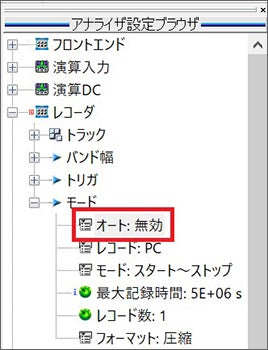
アナライザ設定ブラウザの”レコーダ/モード/オート”の設定を”すべての入力”から”無効”に変更します。
(全バージョン共通)
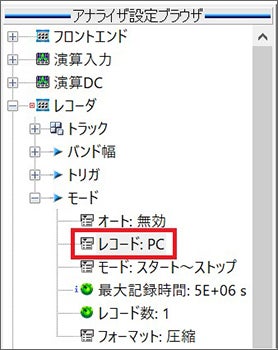
”レコーダ/モード/レコード”を選択し、”アナライザ”から“PC”に変更してください。
Q信号出力/ランダムノイズ設定にあるホワイトノイズ、ピンクノイズとは?
FAQ ID:x184
2つのパラメータの違いを教えてください。
ホワイトノイズ(白色雑音 white noise)とは、あらゆる周波数成分を一様に含みます。
( 単位周波数帯域(1Hz)に含まれる成分の強さが周波数に無関係に一定)
横軸を周波数、縦軸をエネルギーにすると、フラットなグラフになります。
ピンクノイズをオクターブバンドパスフィルターで測定すると、高い周波数にいくにつれて右上がりになります。
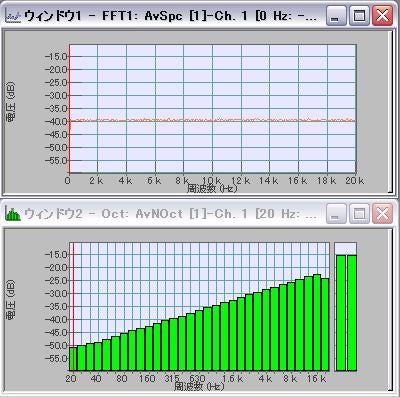
ピンクノイズ(1/f雑音 pink noise)とは、1オクターブごとのエネルギーが等しくなります。
横軸を周波数、縦軸をエネルギーにすると、高い周波数帯域に行くにつれて右下がりのグラフになります。
ピンクノイズをオクターブバンドパスフィルターで測定すると、どのオクターブでみてもエネルギーが均一でフラット(平坦)な特性になります
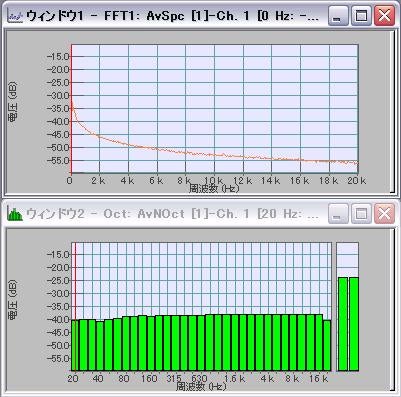
何故、ノイズをホワイト、ピンクと色に例えるかというと、
- すべての波長の光を含む光は、白色
- 周波数が低い(波長が長い)成分は、赤なので、低い周波数のレベルが大きければ、白色より赤みがかっているということでピンク
と表現したものです。
ホワイトノイズの例は、テレビの放送終了後の、画面が「砂嵐」状態のときの音や、FM放送の局間ノイズで、「シャー…」と聞こえるものです。
ピンクノイズは、この人間の耳の特性を基準に考えられたもので、聴感上はホワイトノイズよりも低音域が勝っているので、「ザー…」と聞こえます。ピンクノイズはホワイトノイズを、-3dB/oct の低域通過フィルタ(Low Pass Filter)に通して作り出します。
Qパルスを0.5 pulse/rev(パルス/回転)に設定するためには?
Qログウィンドウの内容を消したい
Qレコーダで測定した信号の一部分だけエクスポートできますか?
FAQ ID:x153
レコーダで測定した信号があります。このデータの全ては必要なく、一部分だけをテキストファイルに出力したいです。
可能です。
測定したSignalの必要な範囲をプレーヤモードで再度レコードします。
以下に手順を示します。
- NVGateをポスト解析モードにしてください。
- アナライザ設定ブラウザ/プレーヤの上で右クリックし、Signalファイルの必要な範囲を指定してください。
- チャンネル/トラックを選択し、
(V7以降) ホーム>トラック接続をクリックして、トラック接続ダイアログにてトラックとレコードを接続してください。


- (V6以前) メニュー>セットアップ>データ収集>プレーヤトラックを選択し、トラック接続ダイアログにてトラックとレコードを接続してください。
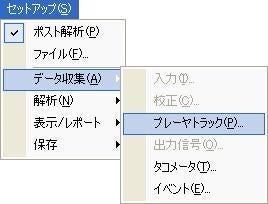
-
"再生"をクリックしてください。
-
新しく生成されたSignalファイルを選択し、Txtデータへエクスポートしてください。
指定した範囲のみが新しいSignalファイルには記録されますので、必要な範囲のデータをTxtデータへエクスポートできます。
Q測定結果を分類したい
FAQ ID:x106
部品の検査にFFTアナライザを使用しています。部品は製造ロット別に100個ずつ検査していますが、解析結果が非常に多くなり、分類に手間取ってしまいます。
そこで、製造ロット毎にグループ分けできると便利なのですが、そのような機能はありますか?
(V10以降の場合)
解析結果にコメントや測定対象物の情報を割り当てることができます。結果を保存する際に"名前を確認する"ように設定しておくと、以下のダイアログが表示されます。
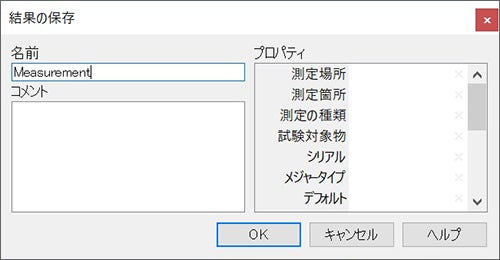
コメントやプロパティに、結果を識別するための情報を入力します。
ホームタブ > (プロジェクトを)フィルタ を選択します。

下記ダイアログが表示されるので、任意のキーワードを入力し、検索を行います。
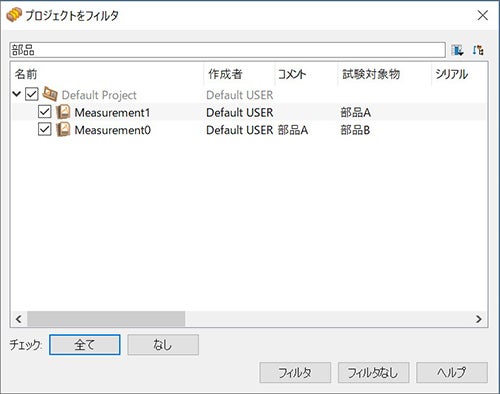
リストアップされたプロジェクトやメジャーのうち、表示させたいものにチェックを入れ、”フィルタ”を選択すると、チェックを入れたプロジェクトおよびメジャーが、プロジェクトマネージャ内のリストに表示されます。
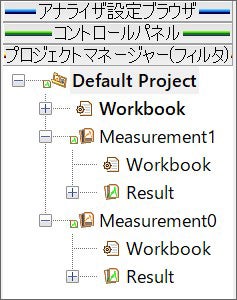
(V6以前の場合)
解析結果にキーワードを割り当てることができます。結果を保存する際に"名前を確認する"ように設定しておくと、以下のダイアログが表示されます。
このダイアログで"関連するキーワード"に部品名などを入力してください。

この後、いくつか測定を行い、それぞれにキーワードを割り当ててください。この例では4回の測定を行い、それぞれに以下のようにキーワードを割り当てます。
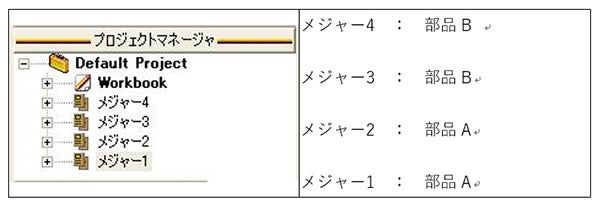
ここで、プロジェクトマネージャの余白欄で右クリックし、コンテキストメニューから"オプション"を選択します。
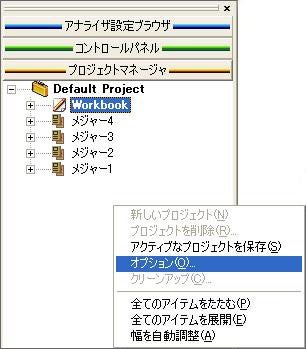
以下のダイアログが表示されますので、メジャーグループで"キーワードでフィルタ"をチェックして、キーワードで抽出したいキーワードを選択します。
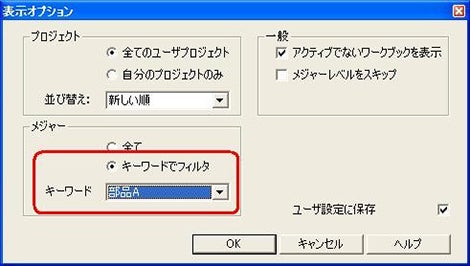
これにより、以下のダイアログのように部品Aのみが表示されます。

Qドングルを破損してしまいました!
QNVDriveとはどのようなものですか?
FAQ ID:x168
NVDriveはOROSユーザがNvGateをコントロールするプログラムを開発するためのソフトウェアインターフェースです。
OROS社サウンドプレッシャーなどのアプリケーションや東陽テクニカのOROSサポートページで提供されているNVGateアドインの一部もNVDriveを使用して開発されています。
NVGateを使用していると、
- 「ある決まったプロジェクトを順番に流して連続測定したい」
- 「別の機械とタイミングを合わせたり連動させたりしたい」
- 「測定データに特殊な重みをつけて判定処理がしたい」
など高度な処理をしたい要望が発生する場合があります。
このようなときは、ユーザ側で必要な機能を持つプログラムを作成することで、
NVGate単体では難しかった高度な処理を実現することができます。
NVDriveを用いることによって、ユーザは外部のプログラムからNVGateをコントールすることができるようになります。
QCSVファイルを読み込むには?
ASCII Importer機能により様々な書式のCSVファイルを読み込めます。ASCII Importer機能の使い方の例については下記の手順書を参照して下さい。
Qローパスフィルターの適用による波形の立ち上がりへの影響を知りたい。
このサンプルシーケンス(パネル)はステップ波形にローパスフィルターを適用した後の波形を表示します。
このサンプルシーケンス(パネル)はFAMOS Ver 7.2以降で動作します。
バターワースは周波数特性において0dBの通過帯域が広くカットオフ周波数付近で急峻な傾きを持つという利点がありますが、時系列上ではリンギングが目立ちます。
ベッセルや臨界減衰は周波数特性において通過帯域で徐々にレベルが下がりカットオフ周波数付近でも傾きが緩いことが難点ですが、時系列上ではリンギングがほとんどありません。
上記のような特徴から、バターワースは周波数解析に向き、またリンギングが気にならないような凹凸の繰り返しである振動波形のような波形の解析に向くと言えます。
一方で、車速やギア数など時系列上での波形の形状を見ることが重要な場合には、ベッセルや臨界減衰が向くと言えます。
Q各バージョンのリリース時期
リリース時期は以下
- V7.5 2019/12
- V7.4 2018/12
- V7.3 2017/12
- V7.2 2017/1
- V7.1 2016/1
- V7.0 2014/7
- V6.3 2012/12
- V6.2 2011/12
- V6.1 2010/12
Qすべての極大値、極小値にマーカーを表示したい。
複数個所のマーカーを一度に打つことはできませんのでループ文で1つずつマーカーを設定していく必要があります。すべての極大値、極小値はxMax()関数により取得することができます。
例)
Data = Sin(Ramp(0, 0.001, 1000)*PI2*9)*Sin(Ramp(0, 0.001, 1000)*PI2*0.5) ; サンプルデータ
_maxX = xMax(Data, Min(Data)) ; 極大値のX座標
_maxY = Value(Data, _maxX); 極大値
_minX = xMax(-Data, Min(-Data)) ; 極小値のX座標
_minY = Value(Data, _minX); 極小値
_XYmin = XYof(_minX, _minY)
; カーブウィンドウを表示
CwNewWindow("Cv1", "show")
CwSelectWindow("Cv1")
CwAction("reset")
CwPosition(0,0,640,480)
CwNewChannel("append last axis", Data)
; マーカーの表示
_nnn = Leng?(_maxY)
for _iii = 1 to _nnn step 1
CwNewElement("marker")
CwMarkerSet("x.type",1)
CwMarkerSet("x", _minX[_iii] ) ; マーカーを描画する位置のX座標
CwMarkerSet("y.type", 1)
CwMarkerSet("y", _minY[_iii]) ; マーカーを描画する位置のY座標
CwMarkerSet("text","〈auto〉");〈auto〉=X座標とY座標を表示
CwNewElement("marker")
CwMarkerSet("x.type",1)
CwMarkerSet("x", _maxX[_iii] ) ; マーカーを描画する位置のX座標
CwMarkerSet("y.type", 1)
CwMarkerSet("y", _maxY[_iii]); マーカーを描画する位置のY座標
CwMarkerSet("text","〈auto〉");〈auto〉=X座標とY座標を表示
CwMarkerSet("angle", -45)
end
同様の例としまして表示数を上位10個までに限定したサンプルパネルがこちらにありますので、こちらも合わせてご参照ください。
Qimc社データロガーの計測データフォルダーの読み込み
サンプルシーケンスをダウンロードしてください。
FAMOSでサンプルシーケンスを読み込んで実行してください。
試験設定フォルダーを指定し、その下の計測フォルダーごとにグループ変数へ読み込みます。
フォルダー構成の例)

の場合、フォルダー選択ダイアログで Experiment_0001 を選択してください。
_NameType変数に0を指定するとGrData0001, GrData0002, ... とグループ変数名を連番にします。計測フォルダー名をコメントに記載します。
1を指定すると計測フォルダー名をグループ変数名にします。シーケンスで使用するには{2020-06-15 14-00-00 (1)}のように{}で囲む必要があります。
以降のシーケンスでの取り扱いの容易さから 0 を推奨します。
計測データを格納したグループ変数名はグループ変数GrDataNameに登録されています。
シーケンスでは、2つ目の計測データフォルダー内の3つ目のチャンネルは下記の様にアクセスできます。
_data = <GrDataName:[2]>:[3] ; _NameType = 0 の場合
_data = {<GrDataName:[2]>}:[3] ; _NameType = 1 の場合(0 の場合も可能)
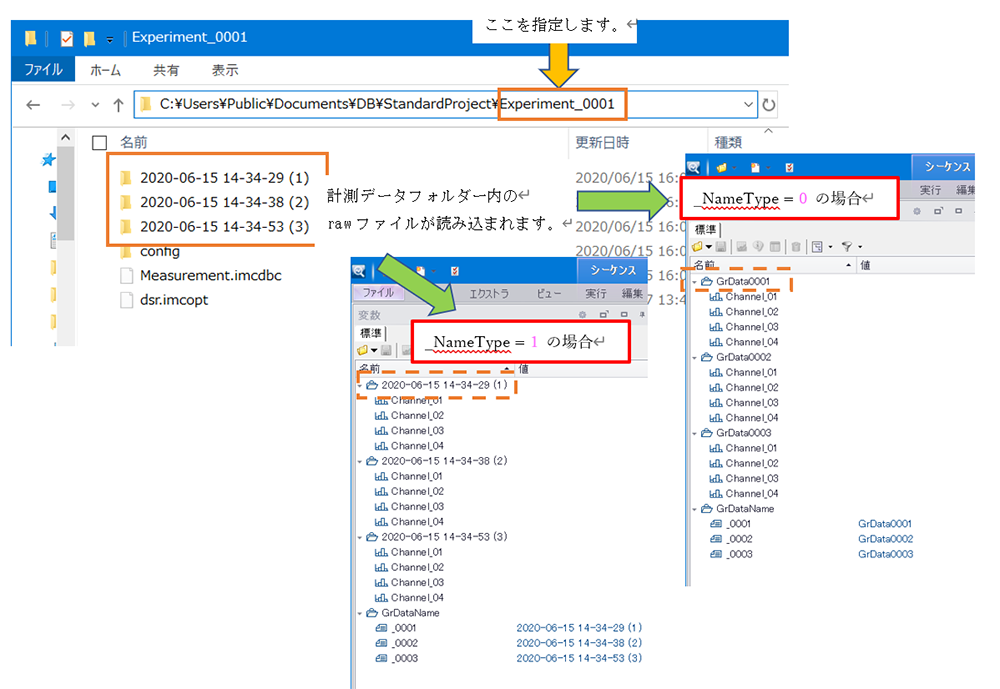
QVersion 6.1以降 新機能
https://www.toyo.co.jp/mecha/products/detail/imc-famos.html#a07
Qショートカットボタン、お気に入り
FAQ ID:g037
同じ関数を何回も使用したり、同じデータ処理やシーケンスを繰り返す場合にそれらの処理をショートカットボタン(FAMOS Version3)やお気に入りリスト(FAMOS Version4)に登録してクリック一発で実行させることができます。
具体的には以下のような例です。
定期的にデータ処理を行わなければならない場合、この毎回同じ処理を繰り返すと間違いが起きたり、面倒です。ここで簡単なサンプルを作成してお気に入りリストの利用方法を説明します。
準備
最初に簡単なシーケンスを作成してください。
_temp = BoxValue?("周期",1,0) Res = Sin( Ramp(0,pi2/1000, 1000*_temp)) Show Res このシーケンスを”sample.seq”として保存します。
設定
関数リストの横にある”お気に入り”というタブをクリックしてください。次にリストの上で右クリックします。
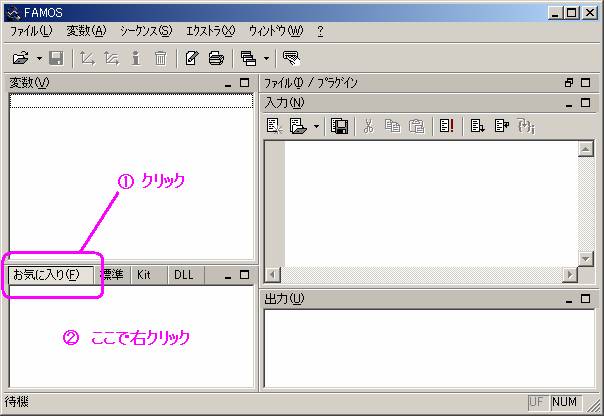
リストの上で右クリックするとコンテキストメニューが現れますので”新しいエントリー”を選択してください。
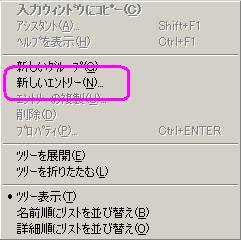
設定ダイアログが表示されます。このダイアログでお気に入りリストの内容を設定します。
以下の図では必要な設定を行った様子を示しています。

各項目は以下のような内容です
| 命名 | リストに表示される名称 |
|---|---|
| 実行 | 式を実行させるか、もしくは表示させるだけか |
| ボタン | Ver3互換モードで使用。Ver4では必要ありません |
| 式/命令 | 実行したい式や命令 |
| ツールチップ | リストに表示される簡単な説明 |
| ヘルプテキスト | オンラインヘルプに表示される説明 |
この設定を行うと以下のように表示されます。

実行
準備で作成した”サンプル”リスト項目を選択して”ENTER”ボタンを押してください。
以下のダイアログ表示されますので、希望する周期を設定してください。
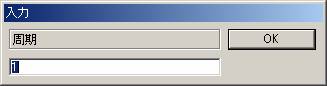
OKボタンをクリックすると、以下のカーブウィンドウが表示されます。
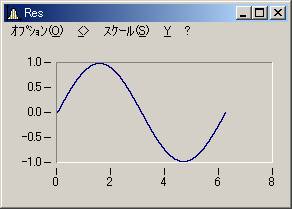
Qサーバーからクライアントを強制的に終了できますか?(その2)
FAQ ID:g041
FAMOSが強制終了した場合、サーバーに登録が残ってしまいます。この登録を強制的に終了させることは可能ですか?
可能です。
ネットワークライセンスを使用する際にクライアントに対してタイムアウトを設定することができます。
指定した時間内にアクセスがない場合、強制的に排除します。
デフォルトでは50時間です。
この時間を変更することも可能です。
サーバーのコンピュータに”hls32cmd.exe”というプログラムがあります。これを以下のように実行させてください。
hls32cmd -timeout 180
これでタイムアウトは180分に変更されます。


